WhatsApp es el lugar preferido por los españoles para interactuar con sus familiares y amigos, sobre todo desde que la Covid-19 llegó a nuestras vidas. Un hecho que constatan numerosos estudios, y es que, cada día, de media, los españoles pasan dos horas pegados a las redes sociales y utilizando servicios de mensajería, según datos del informe ‘Digital en 2020’ elaborado por We Are Social y Hootsuite.
Además, según otro estudio del Panel de Hogares de la Comisión Nacional de los Mercados y la Competencia, el 92% de los usuarios de smartphones en España utiliza WhatsApp como red de mensajería principal. Tantas horas, conversaciones, memes, gif, fotos y vídeos se van almacenando en el terminal desde el que probablemente muchos estéis leyendo esto y, aunque sea una verdad incómoda a evitar, el espacio en los smartphones es finito y no está en expansión, como sí ocurre con el Universo en el que vivimos.

Volviendo a entornos menos trascendentales, la notificación de “el espacio de almacenamiento interno se está agotando” es un final inevitable para la cascada de diversión de los 100 memes y vídeos virales que pasas a tus contactos. Asumiendo la entropía de todos los datos almacenados en el terminal, decides imponer tu propio orden y borrar archivos. Además, siguiendo uno de los consejos que os damos desde PIXEL, también desactivas la descarga automática de archivos; mejor prevenir que curar.
Pasan los meses y te preguntas dónde acabaron aquellas fotos de la última Nochebuena que te pasaron por WhatsApp. Caes en la cuenta: acabaron borradas aquel día histórico en el que dedicaste varias horas a poner en orden tu hábitat digital. Te diriges a la conversación donde se compartió la imagen, el mensaje con la foto aparece o borroso o en blanco, sin la posibilidad de descargar. Tranquilo, que no cunda el pánico, aún puedes recuperarlas.
REBUSCA ENTRE CARPETAS
Antes de nada, asegúrate de que la foto no se haya movido a otra carpeta o no esté ordenada cronológicamente. Para comenzar a buscar ve a la aplicación Galería del teléfono y busca un álbum llamado WhatsApp Images, el cajón de sastre a donde van a parar todas las fotos que envías y recibes en la aplicación.
WHATSAPP WEB
La forma más fácil de recuperar las fotos borradas, tanto para Android como para iOS, es a través de la versión de escritorio de la red de mensajería, WhatsApp Web. La clave está en que la red de mensajería guarda una copia de las conversaciones en sus servidores, fotos incluidas.
Si nunca utilizaste esta versión de escritorio basta con ingresar la URL https://web.whatsapp.com en la barra de direcciones y pulsar intro. Entonces la pantalla mostrará un código QR que deberás escanear con tu teléfono. Para ello abre la aplicación, presiona en Ajustes o en los tres puntos que aparecen en la parte superior derecha y pulsa WhatsApp Web y presiona el icono de suma para escanear.
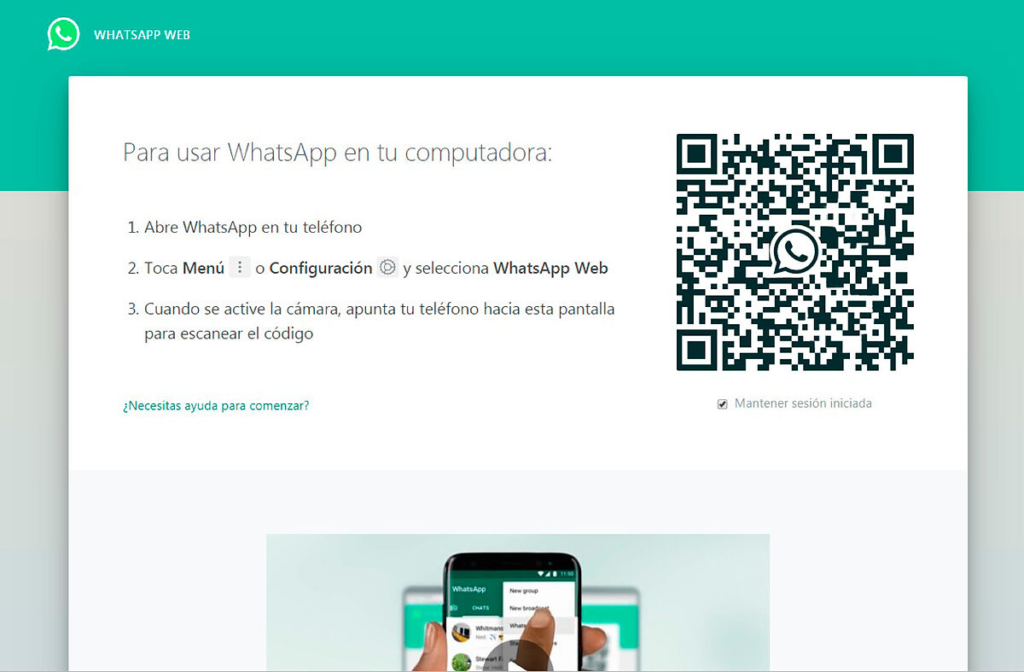
Busca la conversación en donde sospechas que estaban las fotos que deseas recuperar y examínala para encontrar el mensaje en concreto. Si recuerdas de qué trataba la conversación de aquel día intenta buscar por palabras pulsando el icono de la lupa, ejemplo: cena de navidad, cena, Nochebuena…
DESDE LA COPIA DE SEGURIDAD
El siguiente método es algo más tedioso y puede conllevar la pérdida parcial de las conversaciones de WhatsApp más actuales. Este consiste en restaurar una copia de seguridad de WhatsApp en tu móvil. El requisito indispensable es que te hayas dado cuenta de que necesitabas las fotos horas después de borrarlas, si han pasado varios días es posible que la aplicación haya actualizado su copia de seguridad, incluyendo el borrado de dichas imágenes.
Primero comprueba que la copia de seguridad está activada y en qué fecha fue la última actualización. Para conocer estos datos ve a Ajustes desde el menú principal (presiona los tres puntos en la parte superior derecha), pulsa Chats y selecciona Copia de seguridad. Aquí te mostrará el lugar de almacenamiento de la copia (Google Drive) y la fecha.

Si las fechas cuadran, desinstala WhatsApp y vuélvelo a instalar, restaurando esa misma copia. Ten en cuenta que los mensajes posteriores a la fecha de la copia se perderán, por lo que evalúa que es más importante, los mensajes actuales o las fotos perdidas.
Existe también otro truco que desde esta misma redacción descubrimos por pura picaresca. Para no renunciar a esos últimos mensajes haz lo siguiente. Desde Copia de seguridad, presiona donde pone Cuenta de Google y selecciona otra de las cuentas de correo que tengas asociadas al teléfono o añade una. Después presiona guardar.
Después desinstala la aplicación y restaura en primer lugar la copia de seguridad del correo que estaba anteriormente, busca la foto que borraste, descárgala, guárdala bien y vuelve a desinstalar WhatsApp. Esta vez restaura la copia de seguridad de esa nueva cuenta que seleccionaste y, eureka, habrás obtenido la foto perdida sin renunciar a los mensajes de tus últimas conversaciones.
APLICACIONES DE TERCEROS
La metodología anterior es válida sólo para Android, en el caso de la versión de WhatsApp para iPhone, como depende de la nube de Apple, iCloud, se requiere una técnica algo más sofisticada que consiste en la aplicación Jihosoft iTunes Backup Extractor y el iPhone conectado al PC. Este programa cuenta con la opción directa de recuperar el historial de WhatsApp y la fecha en concreto.
En el caso de Android también existen aplicaciones de terceros para recuperar archivos borrados como es el caso de DigDeep, totalmente gratuita, aunque está plagada de publicidad. La interfaz es tan sencilla que nada más abrirla (y darle a back cuando aparece publicidad) ya te muestra las fotos que has ido borrando. Para recuperarlas basta con ir presionando cada una.
INTERACCIÓN HUMANA
Conscientes de la pereza que da a veces tener que interactuar con otros seres humanos para pedir cosas, hemos decidido dejar esta opción para el final. Bien porque no quieras molestar a tus contactos o simplemente ya no os lleváis bien, el último recurso que te queda tras probar los pasos anteriores es armarte de valor y pedirle la fotografía borrada. Si quieres ser más exacto con tu petición, busca en la conversación el mensaje con la foto que no puedes
descargar y arrástralo hacia la derecha para citar el mismo en tu petición. Eso sí, cruza los dedos para que la otra persona no haya borrado la foto y pueda enviártela.







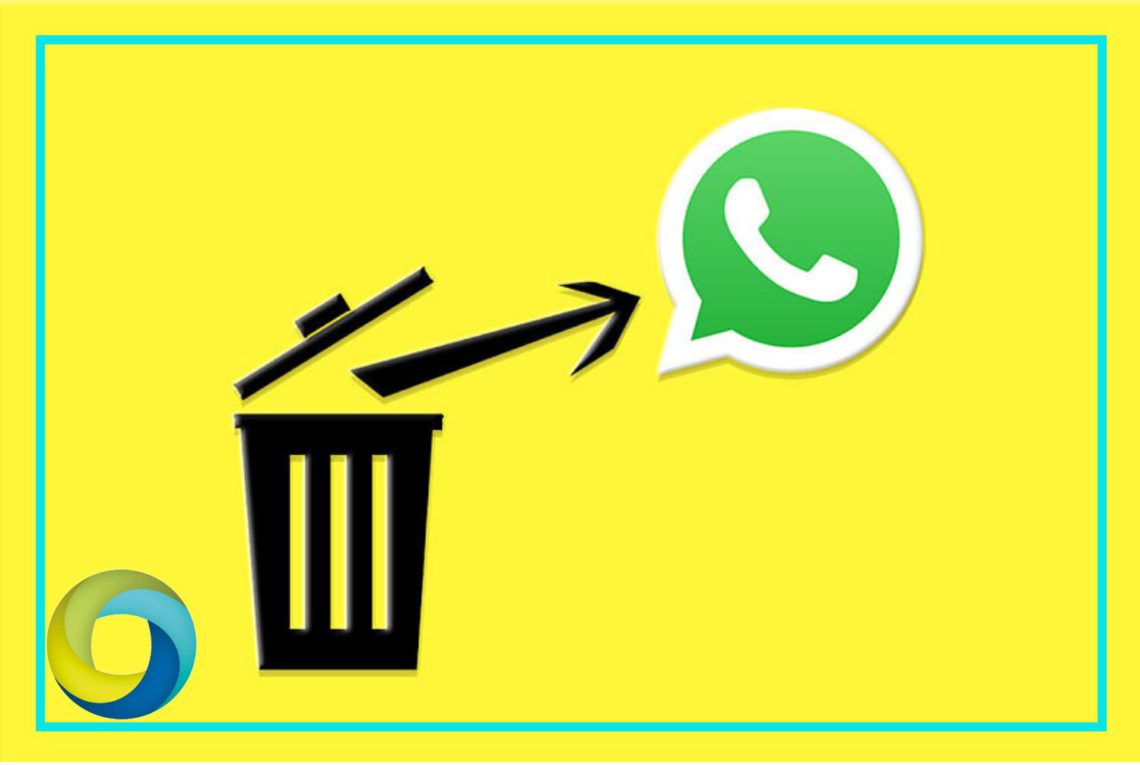












Sé el primero en comentar